
Cách đổi tên, đổi số điện thoại Zalo trên điện thoại, máy tính đơn giản nhất
Vì lý do nào đó mà người dùng Zalo muốn thay đổi tên và số điện thoại tài khoản của mình. Do vậy, bài viết dưới đây sẽ hướng dẫn bạn đổi tên, số điện thoại Zalo trên điện thoại và máy tính đơn giản nhất.
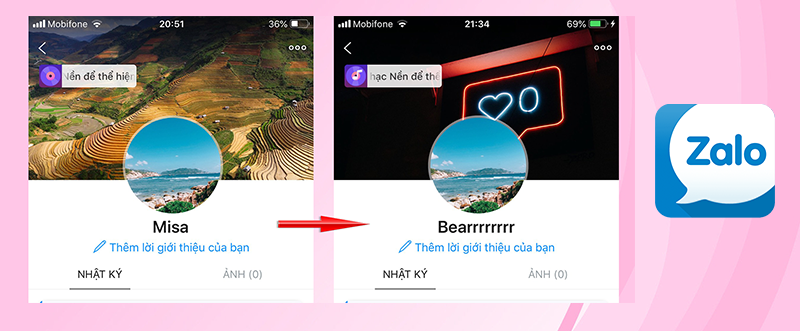
I. Hướng dẫn đổi tên tài khoản Zalo trên máy tính
1. Hướng dẫn nhanh
Truy cập vào tài khoản Zalo trên máy tính > Chọn vào ảnh đại diện > Chọn Cập nhật thông tin >Chọn vào biểu tượng cây bút > Nhập tên Zalo mới > Nhấn Cập nhật.
2. Hướng dẫn chi tiết
Bước 1: Truy cập vào tài khoản Zalo trên máy tính > Chọn vào ảnh đại diện.
Bước 2: Chọn Cập nhật thông tin.
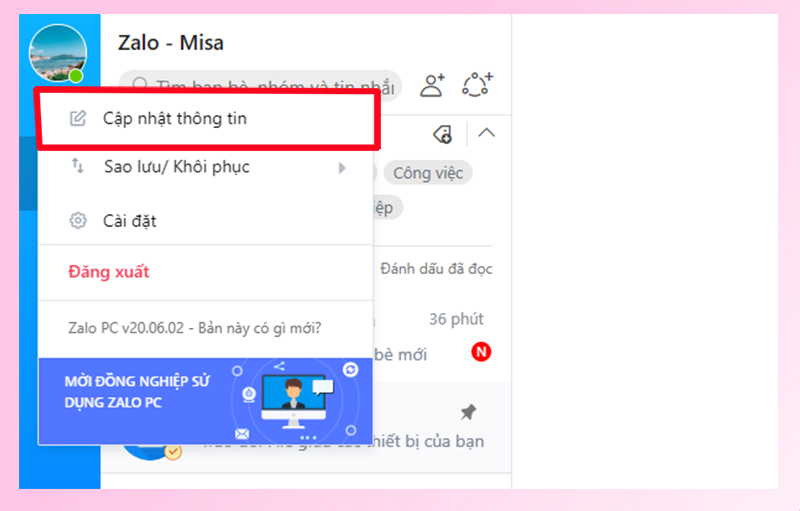
Bước 3: Chọn vào biểu tượng cây bút > Nhập tên Zalo mới > Nhấn Cập nhật.
II. Hướng dẫn đổi tên tài khoản Zalo trên điện thoại
1. Hướng dẫn nhanh
Truy cập vào tài khoản Zalo trên điện thoại > Nhấn vào Thêm > Chọn vào trang cá nhân > Chọn vào biểu tượng 3 chấm góc trên bên phải > Chọn Thông tin > Bấm Đổi thông tin > Nhập tên Zalo mới > Chọn Cập nhật.
2. Hướng dẫn chi tiết
Bước 1: Truy cập vào tài khoản Zalo trên điện thoại > Nhấn vào Thêm.
Bước 2: Chọn vào Trang cá nhân của bạn > Chọn vào biểu tượng 3 chấm góc trên bên phải.
Bước 3: Chọn Thông tin > Chọn Đổi thông tin.
Bước 4: Nhập tên Zalo mới > Chọn Cập nhật.
III. Hướng dẫn đổi số điện thoại Zalo không bị mất tin nhắn
1. Hướng dẫn nhanh
- Truy cập vào tài khoản Zalo > Chọn biểu tượng Thêm > Chọn vào biểu tượng cài đặt hình bánh răng cưa.
- Chọn Tài khoản và bảo mật > Chọn Đổi số điện thoại.
- Nhập số điện thoại mới > Chọn Tiếp tục.
- Chọn Xác nhận > Nhập mã kích hoạt gửi tới số điện thoại vừa nhập > Chọn Tiếp tục.
2. Hướng dẫn chi tiết
Bước 1: Truy cập vào tài khoản Zalo > Chọn biểu tượng Thêm > Chọn vào biểu tượng cài đặt hình bánh răng cưa.
Bước 2: Chọn Tài khoản và bảo mật > Chọn Đổi số điện thoại.
Bước 3: Nhập số điện thoại mới > Chọn Tiếp tục.
Bước 4: Chọn Xác nhận > Nhập mã kích hoạt gửi tới số điện thoại vừa nhập > chọn Tiếp tục.
Vậy là bạn đã đổi số điện thoại thành công.
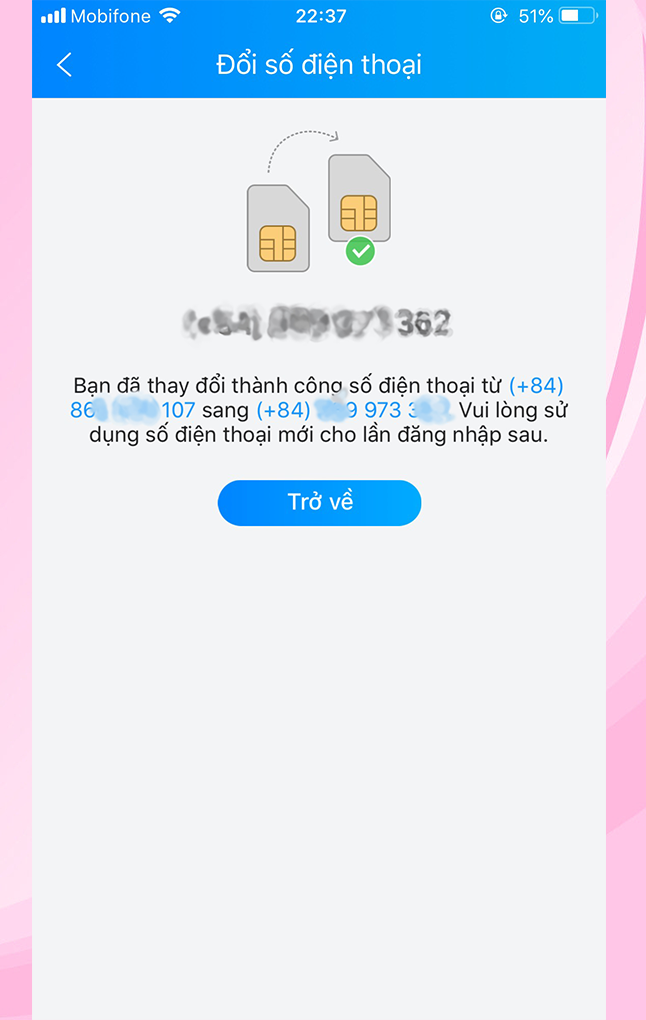
Như vậy, bài viết đã hướng dẫn bạn cách đổi tên Zalo trên điện thoại và máy tính đơn giản nhất và bạn cũng có thể đổi số điện thoại đăng ký Zalo mà không sợ bị mất tin nhắn. Nếu có bất kỳ khó khăn nào trong lúc thực hiện, hãy để lại bình luận ngay bên dưới nhé.
Một số mẫu điện thoại xịn sò đang kinh doanh tại Thế Giới Di Động:
Link nội dung: https://uuc.edu.vn/cach-doi-ten-doi-so-dien-thoai-zalo-tren-dien-thoai-may-tinh-don-gian-nhat-a12703.html